Windows Embedded POSReady 7 le permite añadir y eliminar características en cualquier momento. Los paquetes de características deben añadirse mientras el sistema está desconectado, por lo que la forma más sencilla de hacerlo es arrancar desde el DVD de POSReady 7.
He aquí una breve guía sobre cómo añadir paquetes de funciones muy fácilmente.
Alternativamente, puede utilizar nuestra herramienta gratuita DISMUI para completar estos pasos automáticamente a través de una interfaz gráfica de usuario.
Añadir paquetes de funciones a POSReady 7
- Arranque desde el DVD de instalación de Windows Embedded POSReady 7
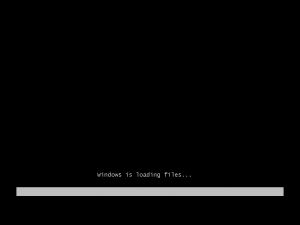
- Pulsa Mayús+F10 para abrir un símbolo del sistema cuando aparezca la pantalla de selección de idioma.
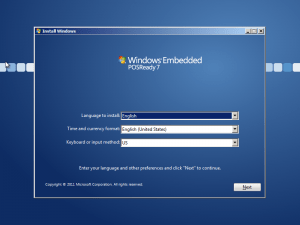
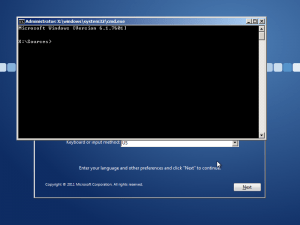
- Ejecutar diskpart.exe
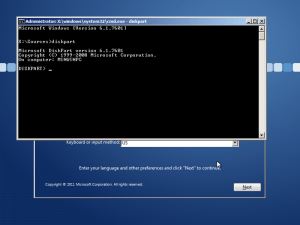
- Escribe el siguiente comando: volumen de la lista
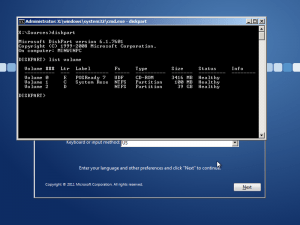
- Identifique su volumen de instalación de POSReady 7 (en este ejemplo D: ) y su unidad de DVD de POSReady 7 (en este ejemplo E: )
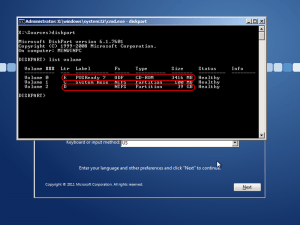
- Salga de dispart tecleando: exit
- Cree un directorio Scratch en su volumen de instalación de POSReady 7 escribiendo el siguiente comando:
md D:\Scratch (D: debe ser su volumen de instalación de POSReady 7) - Escriba el siguiente comando para añadir un paquete de características
DISM /Image:D: /Add-Package /PackagePath:E:\DS\<Package_Filename.cab> /ScratchDir:D:\Scratch
Sustituya D: por el volumen de instalación de POSReady 7 y E: por la letra de la unidad de DVD de POSReady 7.
Para introducir el nombre del archivo del paquete más fácilmente puede añadir un espacio en blanco después de /RutaPaquete: entonces escriba E:\DS\ y pulse Tab hasta que vea el nombre correcto del archivo del paquete. A continuación, vuelva a eliminar el espacio en blanco.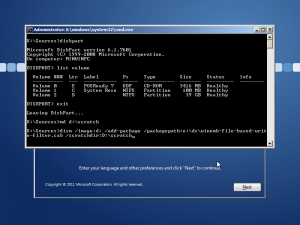
- Después se añadirá el paquete de características. Asegúrese de volver a aplicar todos los paquetes de idiomas instalados utilizando el mismo comando descrito en el punto 8.
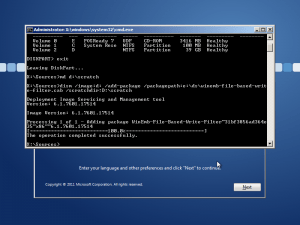
- Reinicie el dispositivo para completar la instalación
Eliminar paquetes de funciones de POSReady 7
Eliminar paquetes de funciones es mucho más fácil que añadirlos, ya que puede hacerse directamente en el sistema en ejecución.
- Abra un símbolo del sistema administrativo pulsando la tecla de Windows para abrir el menú de inicio.
- Escribe: cmd y pulsa Ctrl+Mayús+Intro
- Haga clic en Sí para abrir el símbolo del sistema.
- Escriba el siguiente comando para identificar los paquetes de funciones instalados: DISM /Online /Get-Packages
- Inserte el DVD POSReady 7 en su unidad de DVD
- Type the following command to remove a feature package:
DISM /Online /Remove-Package /PackagePath:E:\DS\<Package_Filename.cab>
Please replace E: with your DVD drive letter. - Reinicie el dispositivo para completar el proceso de eliminación.
